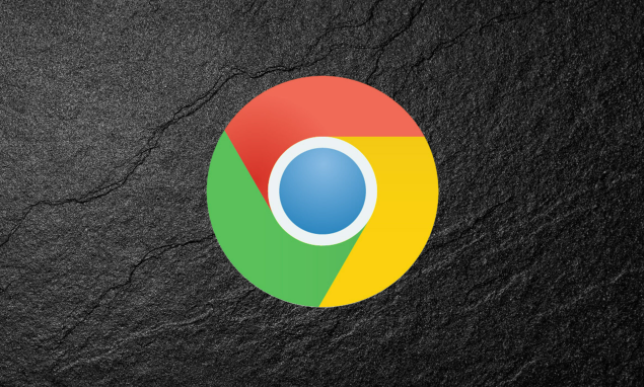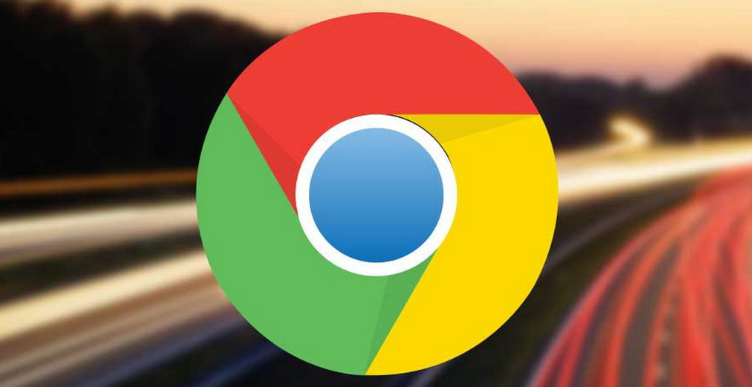下载谷歌浏览器后无法启动浏览器怎么办
发布时间:2025-07-21
来源:谷歌浏览器官网
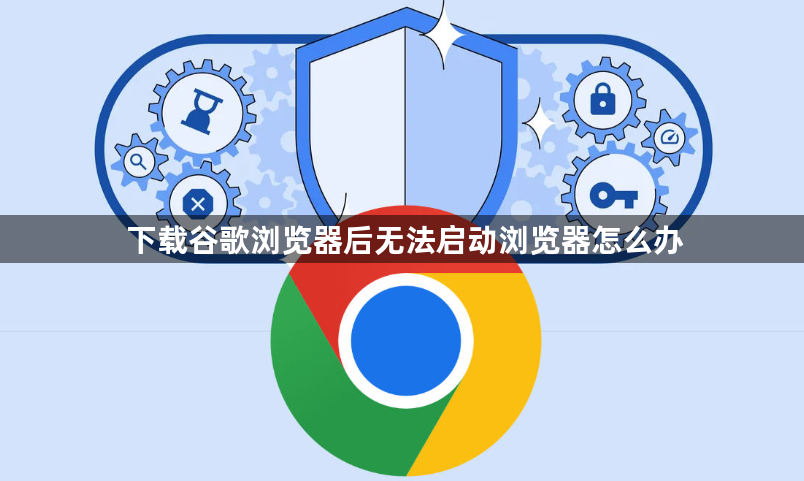
1. 检查基本问题
- 确认操作系统兼容性:确保操作系统符合Chrome的最低系统要求。例如,Windows需是Windows 7及以上版本;macOS需是OS X 10.12及以上版本。同时,确认下载的浏览器版本与电脑操作系统(32位或64位)匹配。若不兼容,需卸载后重新下载正确版本。
- 查看服务状态:按下`Win+R`键打开运行窗口,输入`services.msc`并按回车键。在服务列表中找到“Google Chrome”或“Google Update Service”,双击打开其属性窗口。将启动类型设置为“手动”,并将服务状态设置为“启动”。点击“确定”保存设置。
- 检查任务管理器:右键点击任务栏,选择“任务管理器”。在“进程”选项卡中,找到所有与Chrome相关的进程(如chrome.exe),右键点击并选择“结束任务”。
2. 高级故障排除方法
- 修改Chrome可执行文件名:导航至Chrome的安装目录(通常为`C:Program Files(x86)GoogleChromeApplication`)。找到`chrome.exe`文件,将其重命名为其他名称(如`rchrome.exe`)。尝试通过新的可执行文件启动Chrome。
- 使用命令行工具修复:如果Chrome提示“应用程序无法启动,因为应用程序的并行配置不正确”,可以使用命令行工具`sxstrace.exe`来跟踪和修复问题。打开命令提示符(以管理员身份运行),输入`sxstrace trace-logfile:sxstrace.etl`以开始跟踪。然后尝试启动Chrome,停止跟踪并分析日志文件以找出问题所在。
- 重置Chrome设置:打开Chrome浏览器(如果能够打开),点击右上角的三个点菜单,选择“设置”。滚动到页面底部,点击“高级”,找到“重置和清理”部分,点击“恢复原始默认设置”。确认重置操作,并重新启动Chrome。
3. 终极解决方案
- 卸载并重新安装Chrome:如果以上方法均无效,可以考虑完全卸载Chrome并重新安装。首先,使用控制面板或第三方卸载工具彻底卸载Chrome。然后从Chrome官方网站下载最新版本的安装包进行安装。注意在重新安装前备份重要数据以防丢失。
- 联系技术支持:如果经过上述步骤仍然无法解决问题,建议联系Chrome官方技术支持或访问相关社区论坛寻求帮助。他们可能能提供更具体的解决方案或指导您进行进一步的故障排查。